如何让电脑变得简洁
1、首先要做的就是把桌面上的图标做一个分类——常用的、不怎么用的和基本上不用的。
然后可以把常用的锁定到任务栏,如图:
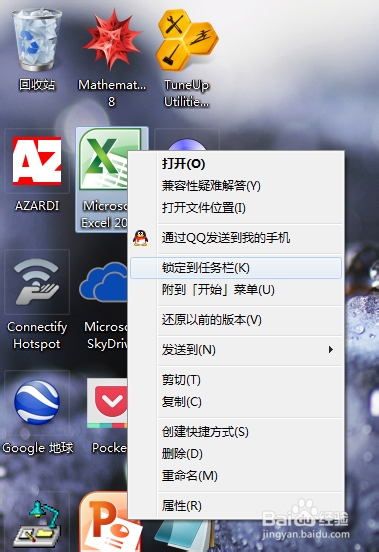
2、把不怎么用的附到开始菜单,如图:

3、最后就是对付基本上不用的了,小编我就有很多使用频率极低的软件,相信大家也都会有的,对于这些软件我们可以这样:
我们先把它们集体复制到一个文件夹里(注意:不要把文件夹再放在桌面上了),如图:

4、再在任务栏里右击,选“工具栏”——“新建工具栏”:

5、然后会弹出让你选择文件夹的窗口,这是选刚才新建的文件夹就行了:

6、现在可以看到任务栏的右侧出现了文件夹的名称了,点击那个向右的双箭头,成功了:

1、好了,第一步完成后只是做到了表面上的简洁。下面我们来进行更加深入的工作。
首先,在任务栏上 右击——“属性”——“开始菜单”——“自定义”:
建议大家一定要认真地勾选每一项,把那些自己平时根本不用的内容、选项去掉,这样会让我们的开始菜单右栏更加清爽。
还有就是,在“隐私”里的两个选框(图中红线所指)建议不要选,否则会让开始菜单左侧那一栏很乱。


2、下面就是小编的开始菜单哦(好吧,好像东西有点多 >_< )

3、在自定义 任务栏 :
再上一步的属性窗口中选择“任务栏”
这里我给大家的建议是把前两项都勾选上,隐藏任务栏后会让你的桌面显示面积更大(大屏有木有)。
同时建议大家最好要把“通知区域”自定义一下,这样任务栏右侧也会清爽很多的哦!
我的建议是:十分重要的选“显示图标和通知”,其次选“仅显示通知”,最不重要的就选“隐藏图标和通知”。

1、大家可以把“开始菜单”右栏的“游戏”内不常玩的游戏都隐藏掉(我就把几个要联机的游戏都隐藏了):


2、同样,我们也可以把自己下载的游戏加到“游戏”里:
(注意:加的时候要选游戏程序或快捷方式,也就是你要能通过你加的东西进入游戏程序)
(这个是拖进去的哦)

1、就放上两张清理前后的对比图吧!

